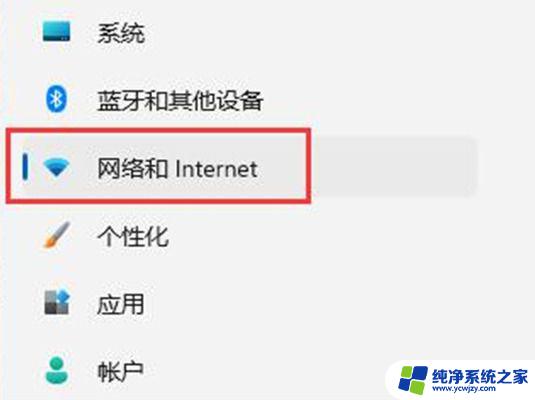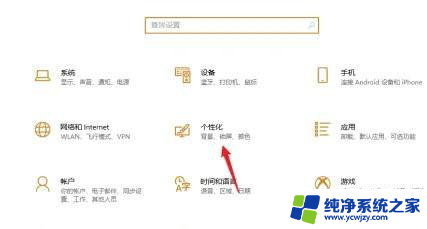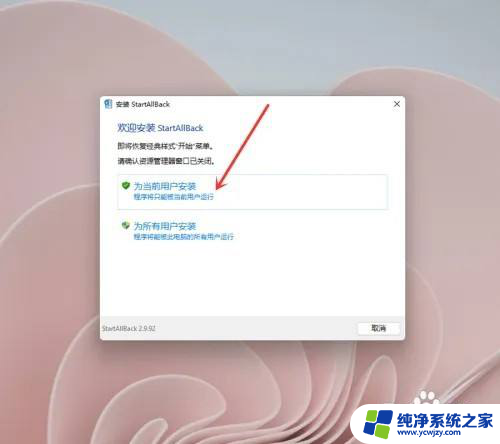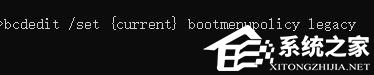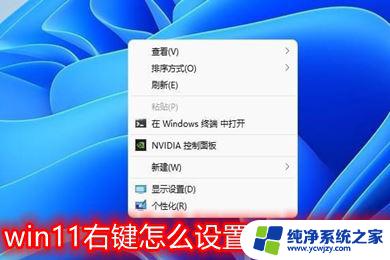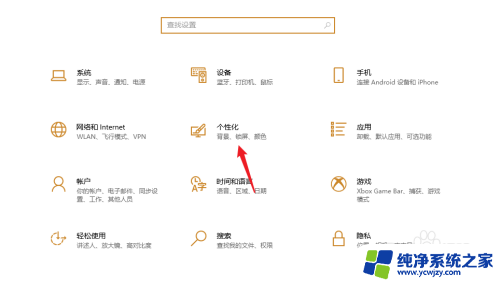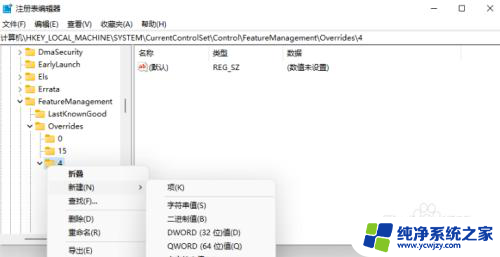win11右键回复经典
Win11系统带来了全新的界面设计和功能体验,其中右键菜单也得到了重新设计,不过有些用户可能更倾向于传统的右键菜单样式。如何将Win11的右键菜单设置为传统模式呢?接下来我们就来分享一些设置方法。
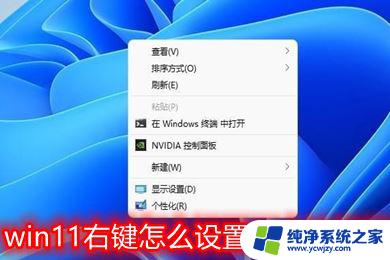
win11右键回复经典
方法一:
1、首先在桌面用鼠标右键点击开始菜单,选择windows终端(管理员);
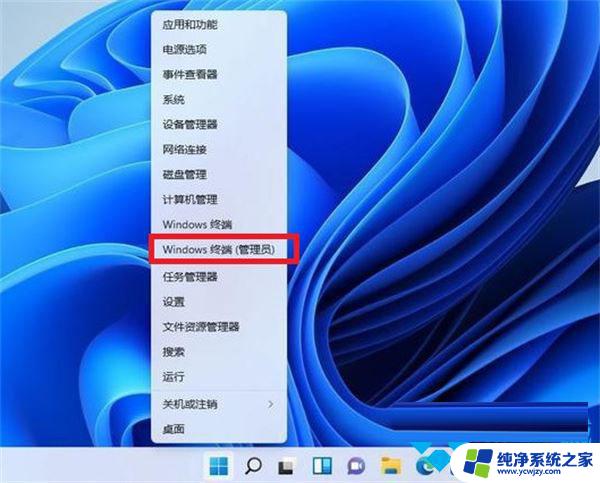
2、直接输入这串代码
reg.exe delete "HKCU\Software\Classes\CLSID\{86ca1aa0-34aa-4e8b-a509-50c905bae2a2}\InprocServer32" /va /f
之后重启电脑即可恢复。
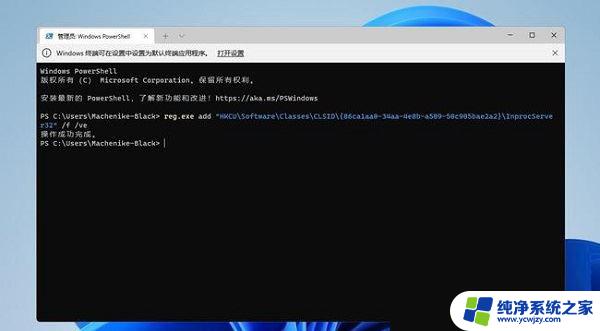
方法二:
1、先下载安装StartAllBack程序,在弹出的窗口中选择安装用户;
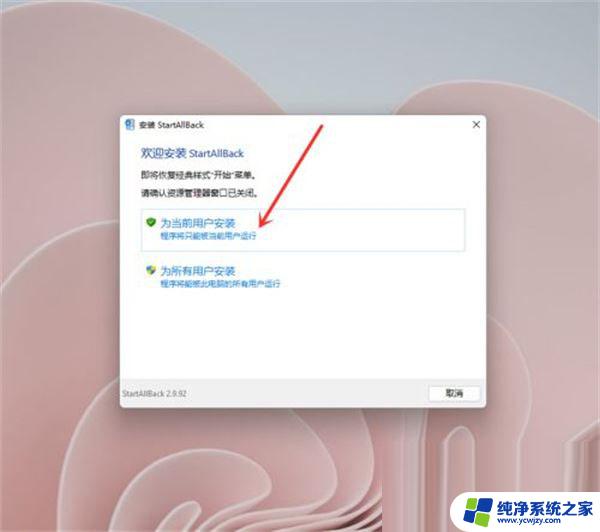
2、进入开始菜单界面,关闭【启用增强型经典开始菜单】开关。注意:程序安装之后会默认启用win7开始菜单,所以需要将这个功能关掉;
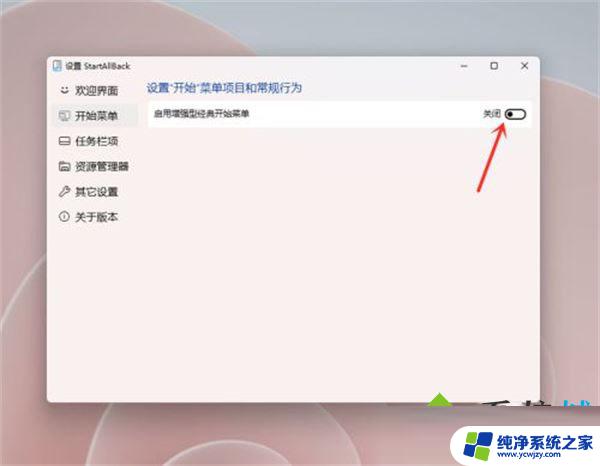
3、进入资源管理器界面,勾选【经典样式的右键菜单】即可。
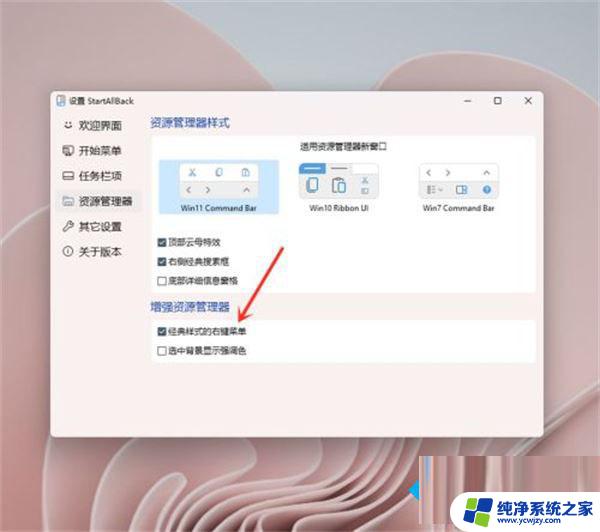
方法三:
1、同时按住win+R打开运行命令,输入Regedit,打开注册表编辑器;
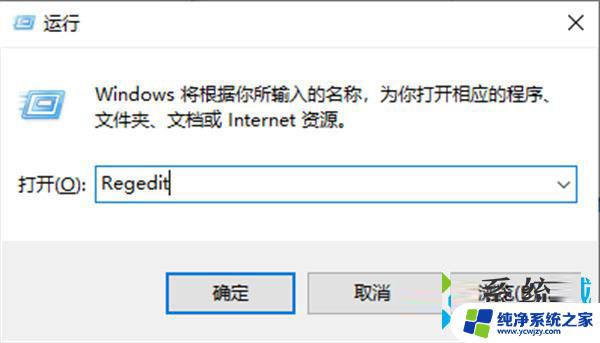
2、定位到 HKEY_LOCAL_MACHINE\SYSTEM\CurrentControlSet\Control\FeatureManagement\Overrides\4 右击创建新的项,命名为 586118283;
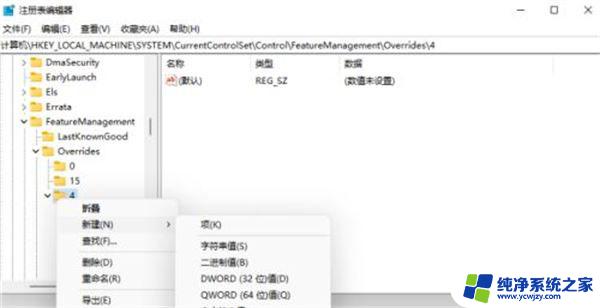
3、在创建的新项右侧窗格创建 5 个 DWORD 为:EnabledState、EnabledStateOptions、Variant、VariantPayload、VariantPayloadKind。这 5 个 DWORD 分别对应值见下图。
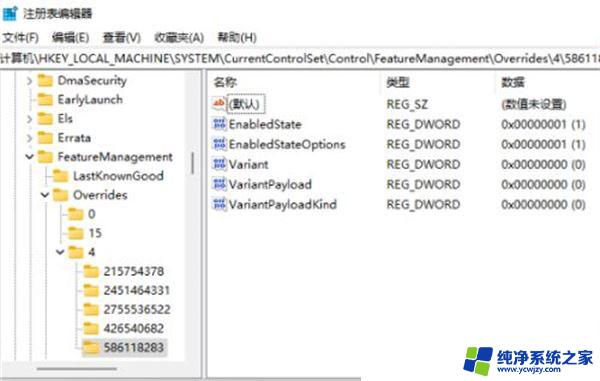
4、保存成功之后重启电脑即可。
以上就是Win11右键回复经典的全部内容,如果你遇到了这种情况,不妨根据小编提供的方法来解决,希望这些方法能对大家有所帮助。